Cách thay đổi avatar Facebook trên điện thoại Android
Việc thay đổi Avatar Facebook trên điện thoại không phải là việc khó. Tuy nhiên, nhiều bạn không để ý nên có thể không biết cách. Loay hoay mãi cũng chưa chắc đã đổi được. Avatar hay còn gọi là ảnh đại diện , ảnh profile là biểu tượng đầu tiên đập vào mắt khi người khác khi họ tìm đến Facebook của mình. Chính vì thế, trong quá trình sử dụng Facebook, thay đổi avatar cũng diễn ra thường xuyên. Làm như vậy để Avatar phù hợp với từng giai đoạn, cá tính của người sử dụng. Nếu bạn chưa biết cách thay đổi avatar Facebook thì bài viết sẽ giúp bạn thực hiện điều đó.

Facebook trên điện thoại không giống như facebook trên web. Facebook trên web là Facebook chúng ta sử dụng trên máy tính vào bằng trình duyệt web, tất cả chúng đều đồng nhất. Còn trên điện thoại, mỗi hệ điều hành có một kiểu dáng facebook khác nhau. Do đó, cách thực hiện cũng khác nhau. Bài viết sau sẽ thực hiện trên những điện thoại sử dụng hệ điều hành Android. Hệ điều hành Android được cài đặt trên các điện thoại : Motorola, Samsung, T-Mobile, HTC, GL….
Nội dung bài viết gồm 2 phần:
- Hướng dẫn thay đổi Avatar Facebook trên điện thoại Android
- Bạn cần biết gì khi thay đổi ảnh Avatar facebook trên điện thoại
1.Hướng dẫn thay đổi Avatar Facebook trên điện thoại Android
Logic chung nhất khi thay đổi ảnh đại diện Facebook đó là: bạn vào xem ảnh mình muốn chọn làm Avatar -> Giữ tay trên ảnh đó -> Chọn Make profile Picture -> Done. Vậy là xong.
Sau đây, sẽ là chi tiết kèm hình ảnh để bạn thực hiện dễ dàng hơn
Bước 1: Vào trang Facebook cá nhân
Trang Facebook cá nhân hay còn gọi là trang profile. Để vào trang facebook các nhân, bạn nhìn lên trên cùng của Facebook, phía bên trái có biểu tượng 3 dòng kẻ. Bạn click vào đó

Bước 2: Click vào tên Facebook của bạn
Ở đây, tên Facebook của mình là Thùy Linh. Mình click vào đó
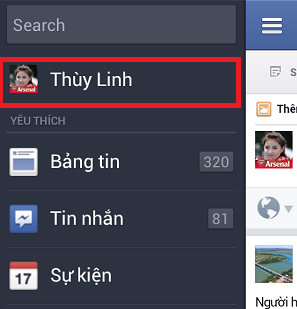
Bước 3: Vào phần Album ảnh để chọn ảnh
Bạn click vào Album ảnh rồi tìm trong đó bức ảnh bạn thấy thích. Khi vào album ảnh, Facebook sẽ list ra cho bạn một loạt ảnh có trên Facebook của người dùng. Nếu ảnh bạn muốn đặt làm avatar ảnh đang ở dưới điện thoại thì bước đầu tiên là bạn phải Up nó lên Facebook đã.
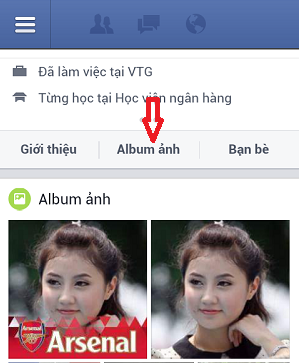
Bước 4: Giữ tay vào bức ảnh chọn làm ảnh Avatar.
Khi vào Album ảnh, thích ảnh nào làm Avatar bạn Click vào ảnh đó để xem. Sau đó, đặt và giữ tay vào bức ảnh, một thông báo hiện lên. Bạn chọn đặt ảnh đại diện. Nếu bạn dùng Facebook tiếng Anh thì chọn Make profile Picture. Nếu facebook có hỏi gì thêm thì cứ chọn Ok hoặc Done là được.
Ở bước này, một số điện thoại Android khi giữ tay vào ảnh không xuất hiện thông báo gì. Nếu gặp trường hợp như vậy, thay bằng cách đặt và giữ tay vào bức ảnh bạn chọn nút cài đặt trên điện thoại. Thường trên điện thoại Android có 3 nút cơ bản: nút back, nút home và nút cài đặt. Khi chọn nút cài đặt sẽ hiện ra thông báo. Bạn chọn khác -> đặt làm ảnh đại diện hoặc make profile picture nếu Facebook là tiếng Anh

Đến đây, việc thay đổi avatar facebook trên điện thoại đã xong. Nếu chưa làm được, bạn comment lại để mình hỗ trợ
2. Bạn cần biết gì khi thay đổi ảnh Avatar facebook trên điện thoại
- Khi bạn thay đổi Avatar Facebook , mặc định sự kiện này sẽ hiện lên trên tường – news feed của bạn. Bạn bè sẽ biết bạn thay đổi. Tuy nhiên, bạn có thể cài đặt để khi thay đổi Avatar mà không ai biết hoặc muốn 1 số người nào đó biết
- Bạn thấy đấy, ảnh avatar là 1 ảnh khá nhỏ. Trong khi đó, ảnh trên Facebook của bạn thường là những ảnh rất lớn. Facebook có cơ chế Crop – cắt và thu nhỏ ảnh lại. Tuy nhiên, để Facebook tự động thu nhỏ ảnh thì ảnh thường không nét lắm. Nếu bạn muốn có 1 bức ảnh Avatar Facebook nét thì bạn nên thực hiện điều này trên máy tính.
Kết luận: Thông qua bài viết, mình hi vọng các bạn đã biết cách thay đổi Avatar Facebook trên dòng điện thoại Android. Việc thay đổi cũng đơn giản phải không? Nếu bạn đọc đến đây, mình tin chắc bạn đã thực hiện được rồi. Nếu còn vướng ở bước nào thì cứ để lại comment, mình sẽ trợ giúp. Chúc may mắn nhé.
- Thay đổi ảnh đại diện Facebook trên Android
- Thay đổi Avatar Facebook trên Android
- Làm thế nào thay đổi Avatar facebook trên điện thoại
- Cách thay đổi Avatar trên điện thoại

Bình luận